![]()
有关按键部件的更多信息,请参阅以下内容。
 15.6.1.2 键盘画面
15.6.1.2 键盘画面
![]()
有关按键部件的更多信息,请参阅以下内容。![]() 15.6.1.2 键盘画面
15.6.1.2 键盘画面
从[部件(P)]菜单中选择[键盘(B)]或点击![]() 以显示[包]。
以显示[包]。
选择一个要自定义的键盘,然后将其放置在绘图画面上。例如,DEC键盘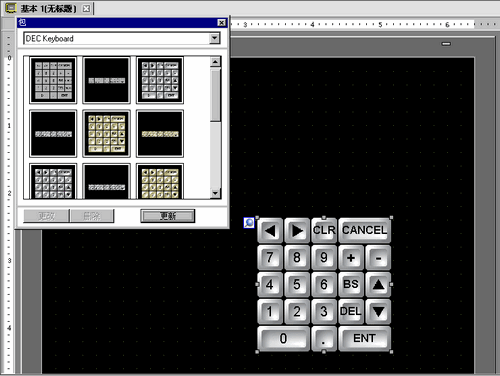
选择放置在画面上的键盘,右击,从[组合(G)]中选择[取消组合(U)]。现在您就可以重新安排各个按键了。
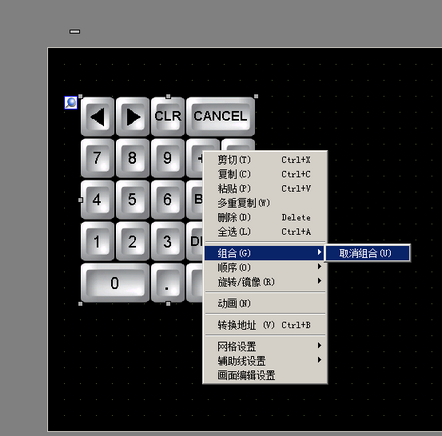
重新安排取消组合的按键。
全选该自定义键盘,右击,从[组合(G)]中选择[组合(E)]。键盘自定义完成。
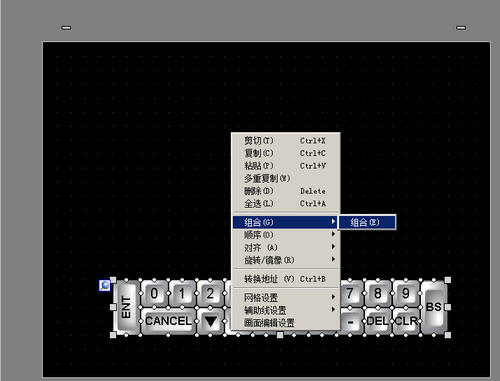
在[包]中注册该自定义键盘。然后,当您在另外一个绘图画面上使用该自定义键盘时,可以参考“包”。选择[查看(V)]菜单,选择[包(P)]或点击![]() ,显示[包列表]对话框。
,显示[包列表]对话框。
点击[新建]。将显示[新建包]对话框。设置一个包名称。(例如键盘)
在[新建包]对话框上点击[新建],返回显示新包的[包列表]对话框。
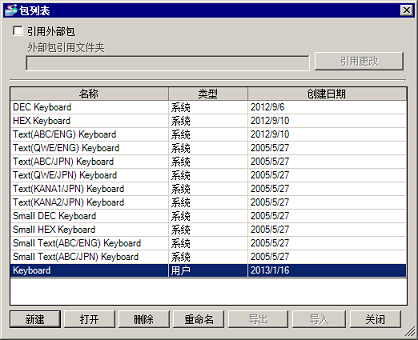
在选择了新包名称的[包列表]对话框中,点击[打开]。
将定制键盘拖曳到[包]对话框。
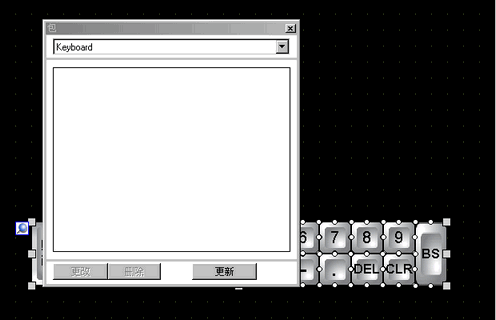
定制键盘即在[包]中进行了注册。
![]()
总共可以在一个[包]内注册200个图形、部件和键盘。
当键盘在“包”窗口的[Favorite]列表中注册后,您可以将该编辑后的键盘拖放到画面中。